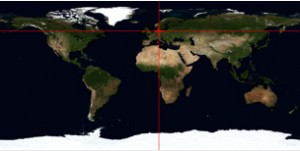
Nach dem Grundlagen in Teil 1 und der Loggerlese in Teil 2 gehen wir nun weiter in der Verwertungskette und vertaggen jetzt endlich die Bilder. Doch vorab noch etwas Theorie.
Number Crunching
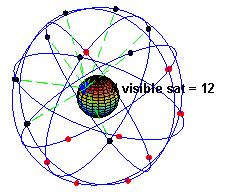
Wer sich schon einmal gefragt hat, wie genau GPS eigentlich funktioniert, findet in der Wikipedia eine sehr umfassende Beschreibung. Um es kurz zu machen: Über unseren Köpfen kreisen knapp 24 Atomuhren rund 20.000km über unseren Köpfen. Die senden permanent ihre aktuelle Zeit Richtung Erde, zusammen mit ihren Positionsdaten. Soweit, so gut. Befinden wir uns orientierungslos auf der Erde, können wir aus der Laufzeit der Signale die Entfernung zu den einzelnen Satelliten und daraus mit etwas Kreuzpeilung und viel Algebra unsere eigene Position ermitteln – um die drei Koordinaten Längengrad, Breitengrad und Höhe zu bestimmen, ist der Kontakt mit mindestens vier Satelliten notwendig; sind es mehr, wird die Positionsbestimmung noch genauer.
Warum vier? Neben den Koordinaten muss auch noch die Uhrzeit beim Empfänger ermittelt werden, ohne die man die Entfernungen zu den Satelliten nicht berechnen könnte. Damit sind es vier Unbekannte – wer im Mathe noch etwas firm ist, weiß, dass wir daher vier Gleichungen zur Lösung benötigen. Je Gleichung ein Satellit macht also vier.
Die Genauigkeit der Positionsbestimmung ist übrigens sehr stark von der Position der Satelliten (sie sollten möglichst weit verteilt über den Himmel sein) und von der Empfangssituation abhängig (Straßenschluchten sind schlecht, freies Feld gut, Empfänger sollte möglichst freie Sicht auf dem Himmel ohne Abdeckung durch Autoscheiben, Metall oder Beton haben). Selbst im Idealfall liegt die Genauigkeit bei 5 bis 10 m – mehr geht auch mit noch so guten Empfängern oder Chipsätzen nicht, egal was die nicht so blöden Verkäufer so erzählen…
Zeitreise

Die genaue Zeit beim Empfänger fällt in der Berechnung der Position quasi als Abfallprodukt an. Sie wird vom Empfänger meist in Form von UTC, der koordinierten Weltzeit, angegeben – also Greenwich Zeit. Damit wären wir beim ersten Problem: Unser Empfänger misst in UTC, wir haben Ortszeit. Und die ist auch noch von der Jahreszeit abhängig (Sommer- und Winterzeit. Das zweite Problem: Die Kamera hat zwar eine Uhr, aber geht nicht richtig. Bestenfalls hat sie mal jemand nach der Küchenuhr eingestellt, schlimmstenfalls misst sie Zeit nach dem Auspacken.
Um sich das Vertaggen zu erleichtern, sollte man die Kamerauhrzeit möglichst also möglichst genau einstellen: ± 1 Minute sind machbar und ausreichend genau. Pedanten machen’s genauer, Pragmatiker kennen die Differenz. Die nennen wir ab jetzt Kamerafehler. Kleiner Tipp zur Bestimmung desselben: Fotografiert eine genau gehende Uhr (Bahnhofsuhr oder Funkuhr, am besten aber das Display der Atomuhr der Physikalisch-Technischen Bundesanstalt in Braunschweig, falls ihr da zufällig mal vorbeikommt), und subtrahiert die fotografierte Zeit von der Aufnahmezeit: Das ist der Kamerafehler.
Somit kommen wir also in Summe auf die Differenz zwischen Greenwich und Ortszeit ( +1h bei Winterzeit und +2h bei Sommerzeit) plus Kamerafehler. Ein unendlicher Quell der Verwirrung ist noch das Vorzeichen: Wenn meine Kamerauhr eine Minute vorgeht, ist es dann plus oder minus eine Minute!? Antwort: Plus. Wir beziehen uns auf die Ortszeit, die Kamerazeit eilt der Ortszeit also plus eine Minute vor.
Sprachverwirrung
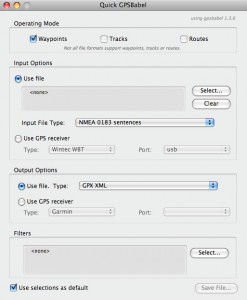
Gut. Wir haben alle Hürden genommen. Wir haben Bilder mit einer vernünftig eingestellten Kamera gemacht, brav unseren Logger dabei gehabt, kennen unsere Zeitzone und wollen jetzt endlich die Bilder vertaggen. Doch Moment. Da wäre noch die Sache mit dem Dateiformat. Denn auch hier kocht jeder Hersteller sein eigenes Süppchen, die Vielfalt der Dateiformate ist daher schwer durchschaubar. Abhilfe schafft hier das kostenlose Programm GPS-Babel – es kennt sie fast alle und ist in der Lage, sie in das quasi-Standardformat GPX umzuwandeln.
Es ist ein mächtiges Werkzeug, dessen Vielfalt sich erst in der Kommandozeile erschließt – dort können Zeitstempel geändert und Wege geglättet werden und vieles mehr. Auch wer, etwa aus Datenschutzgründen, mal den ganzen Track um eine Woche umdatieren möchte, schafft das mit GPSBabel. Es kann auch die direkte Kommunikation mit den meisten Loggern übernehmen, so dass man nicht auf die Software des Herstellers angewiesen ist – sofern das System den Logger. etwa über Bluetooth, anbinden konnte. Kurz, GPS-Babel ist das Schweizer Taschenmesser für GPS-Tracks und gehört daher zur Grundausstattung eines jeden Geotaggers. Zu finden ist es hier.
Programme für (fast) lau
Die gute Nachricht: Es gibt jede Menge kostenlose Programme zum Vertaggen. Die schlechte Nachricht: Die meisten davon machen nicht das, was man möchte. Insofern muss man also eine Weile experimentieren, bis man die zu den eigenen Wünschen passende Software findet. Eine große Frage ist dabei, ob das Programm nur das Vertaggen übernehmen soll, oder auch die Verwaltung der Bilder und vielleicht auch das Hochladen ins Netz. Für Mac-Nutzer übernimmt die letzten beiden Punkte vermutlich iPhoto ’09, vielleicht auch Aperture; daher liegt der Schwerpunkt bei mir auf dem Vertaggen.
Als kleine Starthilfe hier also eine kleine (keinen Anspruch auf Vollständigkeit erhebende und natürlich rein willkürlich zusammengestellte) Liste der von mir getesteten Programme:
Geotagalog
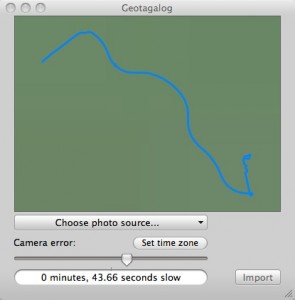
Geotagalog ist sehr minimalistisch in Bedienung und Funktionsumfang, dafür aber recht einfach zu bedienen. Zuerst wählt man einen (GPX-)Track aus, dann die Datenquelle mit den Bildern. Jetzt noch die Zeitzone auswählen und mit einem Schieber den Kamerafehler einstellen. Dann schnappt sich Geotagalog die Bilder, schreibt die passenden Koordinaten in deren Exif und übergibt sie an iPhoto – das wars. Von dieser intuitiven Bedienung könnten sich die anderen Programme mal eine Scheibe abschneiden.
Geotagalog kostet 20$, die Testversion beschränkt die Anzahl der importierten Bilder. Mir ist es aber bisher noch nicht gelungen, tatsächlich mal vertaggte Bilder nach iPhoto zu bringen, da das Programm sich vorher aufhängte. Das ist in den neuen Versionen vielleicht behoben, aber ich nutze jetzt andere Programme. Immerhin konnte ich den Kamerafehler mit diesem Programm ziemlich komfortabel bestimmen…
HoudahGeo
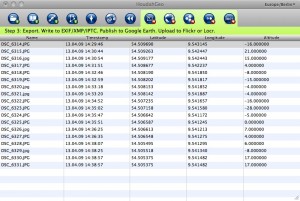
HoudahGeo gibt sich in der Bedienung deutlich spröder als GeoTagalog und ist bei weitem nicht so intuitiv. Man hangelt sich durch die wenig aussagekräftigen Icons (ein Hoch auf die „Tooltips“), um zuerst die Bilder und dann die Tracks zu importieren. Beim Import fragt es brav nach Zeitzone und Kamerafehler, Hilfestellung zur Bestimmung desselben bietet es, im Gegensatz zu dem coolen Schieber von Geotagalog, nicht. Möchte man sich die Bilder dann auf der Karte anschauen, wird erstmal Google Earth angeschmissen (und das dauert…) – Anzeige im Programm: Fehlanzeige. Um dann noch herauszufinden, wie ich die Bilder dann auf der Karte verschieben kann oder den Kamerafehler noch ändern kann, fehlte mir der Nerv. Wer sich die Mühe machen will, kann das Programm mit Beschränkung auf lediglich fünf Bilder in Ruhe testen, oder gleich für 30$ kaufen. Immerhin bietet es schließlich noch die Möglichkeit, die vertaggten Bilder direkt auf Flickr, Locr oder Google Earth heraufzuladen. Mir persönlich ist das alles aber viel zu umständlich und wenig intuitiv (Mac-User sind schon verwöhnt…), so dass HoudahGeo gleich wieder von der Platte geflogen ist.
[Update:] Wie der Autor des Programms anmerkte, bietet HoudahGeo wohl doch sowohl eine eingebaute Karte wie auch die Möglichkeit des Vertaggens in derselben.
GPSPhotoLinker
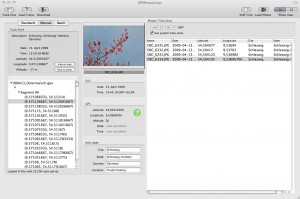
GPSPhotoLinker macht da schon einen besseren Eindruck. Es hat eine übersichtliche Programmoberfläche, lässt sich ohne Blick in die Hilfe bedienen, und so hat man Ruck-Zuck Tracks und Bilder eingelesen und kann sich an das Vertaggen machen. Über „Shift Time“ lässt sich der Kamerafehler ausgewählter(!) Bilder ändern (Fehlerquelle, meistens will man die eher allen Bildern zuweisen!), die Zeitzone hingegen holt es sich automatisch aus der Systemzeit (Vorbildlich). Einen schicken Schieber zur Feineinstellung des Kamerafehlers sucht man aber auch hier vergebens. Eine Kartenansicht ist auch bei GPSPhotoLinker nicht eingebaut, dazu weicht es auf Google Street Maps im Internet aus – ohne Internetanbindung also keine Kontrolle. Schließlich lassen sich im Batchmodus dann alle Bilder, für die Koordinaten gefunden wurden, mit diesen vertaggen: In einem Rutsch werden sie ins Exif geschrieben, fertig. Nach meinem dafürhalten ist das Programm daher eine Empfehlung wert. Das beste zum Schluss: Es ist Donationware, man kann es also in Ruhe ausgiebig in vollem Umfang testen, um dann das zu zahlen, was es einem Wert ist – nochmal vorbildlich!
MyTracks
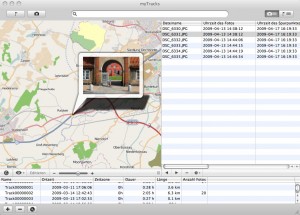
MyTracks schließlich ist für mich Mittel der Wahl. Vom Aufbau her ähnelt es GPSPhotoLinker, auch wenn es nicht in allen Punkten so elegant zu bedienen ist. Auch hier importiert man sich zunächst die Tracks und die Bilder ins Programm. Für die Tracks hat es bereits GPSBabel eingebaut, so dass der Import direkt von Logger klappt (Vorbildlich!), es sei denn man nennt (so wie ich) den AMOD sein eigen, denn der direkte Import von Trackadateien wird nicht unterstützt (war ja klar). Die Zeitzone der Tracks muss man (trotz gegenteiliger Beteuerungen der Hilfe) manuell korrigieren. Die Funktion verbirgt sich recht unauffällig hinter einem Doppelklick auf Zeitzone des jeweiligen Tracks. Dort kann man dann z.B. +2h eingeben, und die Zeit ist eingestellt. Nicht gerade vorbildlich implementiert, aber es funktioniert.
Die Funktion zum Importieren der Fotos ist so gut versteckt, dass man sie nicht findet – die Bilder werden einfach per Drag&Drop ins Programmfenster geschoben. Beim Import wird man mit der Frage konfrontiert, was man mit den Bildern machen möchte, was in der Regel Die Fotodateien automatisch den selektierten Spuren hinzufügen sein dürfte; Man sollte daher auch vorab die zu den Bildern passenden Tracks ausgewählt haben. Schlau ist die (in der Regel auftretende) Frage, ob man die überschüssigen Bilder an den ersten bzw. letzten Spurpunkt anhängen möchte – die Antwort lautet Ja. Hat man sich nun durch die Fragestunde durchgearbeitet, sieht man im Programmfenster rechts die Bilder mit ihren Koordinaten, unten die Tracks und links die Kartenansicht. Die speist sich wahlweise aus Google Street Maps, OpenStreetMaps, OpenAerialMaps und vielen anderen – Vorbildlich! Klickt man auf ein Bild, wird es in der Karte als Vorschau angezeigt (wieder vorbildlich). Wählt man alle Bilder, lässt sich die Uhrzeit der Bilder korrigieren (was sie auf der Karte neu positioniert), die Adresse mittels GeoNames.org ermitteln und schließlich alles in einem Rutsch ins Exif schreiben – fertig.
Alles in allem ist MyTracks also nicht immer intuitiv zu bedienen, aber es bietet alle Funktionen und eine angenehme Darstellung. Angenehm ist auch, dass das Programm Donationware ist – erst gründlich testen, dann erst das zahlen, was es einem Wert ist. Vor allem ist der Autor aber Verbesserungswünschen gegenüber offen. Von mir hat er schon eine Liste bekommen…
Was man nun mit den vertaggten Bildern so anstellen kann, und wie man iPhoto dazu bringt, Karten anzuzeigen, dazu mehr im nächsten und letzten Teil.

Guten Tag!
Ich bin der Autor von HoudahGeo.
Ich bin recht erstaunt über Kritik die Sie an HoudahGeo üben.
Mit seinem 3-Stufen Prozess begleitet HoudahGeo den User mit Leichtigkeit durch den komplexen Prozess des Geocodens. Viele User und Reviewer haben dieses Interface bereits für seine Bedienerfreundlichkeit gelobt. Ich bin sehr verwundert dass es hier keinen Anklang gefunden hat. Mir ist auch schleierhaft wie Ihnen die Tooltips entgehen konnten.
Nebst dem beschriebenen Geocoding via Google Earth bietet HoudahGeo auch einen Map Inspector der sich perfekt für Ihre Zwecke geeignet hätte. Auch bietet HoudahGeo die Möglichkeit des Geocoden per eingebauter Karte. So bleibt einem das Aufstarten von Google Earth erspart.
Mit freundlichen Grüssen,
Pierre Bernard
Houdah Software s.à r.l.
Da kann ich nur nochmal zu anmerken, dass mir der 3-Stufen Prozess zu unübersichtlich war und mich mit meiner Arbeit nicht ans Ziel geführt hat. Die Tooltips habe ich gefunden (war wohl missverständlich ausgedrückt), aber besonders beim Vertaggen haben sich mir die Funktionen der Buttons nicht ohne weiteres Ausprobieren erschlossen.
Schließlich habe ich nach einer Weile des Herumprobierens (leicht genervt) erstmal andere Programme getestet…
Wo bleibt der „letzte Teil“?
Wollte mal schauen, wann es jemand merkt.
1 Jahr, 4 Monate, 2 Tage
Wie kann ich denn mit dem Mac die Firmware des Amod 3080 aktualisieren? Ich habe das Gerät länger nicht genutzt und jetzt bekomme ich nur noch fragmentöse Daten, schein irgend etwas verloren gegangen zu sein. Nach dem Download der Firmware habe ich nur eine Seutup.exe Datei ? Wie gehe ich vor?
Danke für die Info
Hi Cristina,
wie ich das verstehe, funktioniert das Firmware Upgrade nur unter Windows (s. readme-file: „… only works with Miscrosoft Windows XP & 2000, not support MAC yet…“). Insofern ist es wohl am einfachsten, Du suchst Dir einen Windows-PC und installierst das Upgrade über den.
Grüße,
chrjue